发布时间:2016-01-26 13: 40: 52
Xbrowser传播一个xdmcp查询信息到本地网络或一个指定的主机,并自动显示对查询信息做出响应的主机。本集将讲解Xbrowser如何连接远程。
具体操作如下:
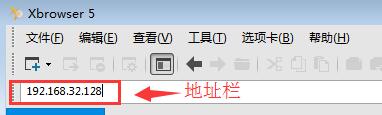
图1:使用地址栏连接主机
1)运行Xbrowser
2)在地址栏中输入主机名或IP地址连接主机
3)输入Enter键
注:关于地址栏的具体使用方法,请参考“Xbrowser地址栏”
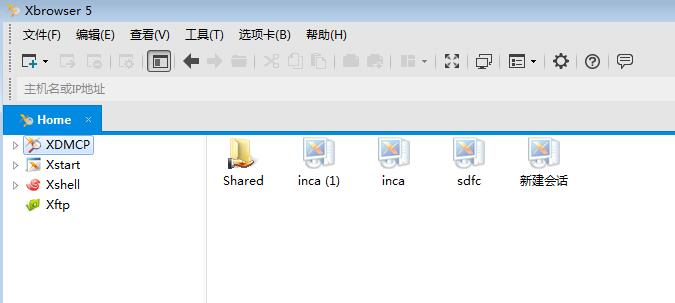
图2:xdmcp连接主机
1)运行Xbrowser,连接显示可用的主机
注:要列出适用于本地网络上连接的主机,搜索本地主机(XDMCP broadcast)选项必须打开。
2)双击主机进行连接。Xmanager 5 运行,使用xdmcp协议连接主机。
注:刷新主机列表获得可用的XDMCP连接,点击“查看”—“查找主机”
以上即使xbrowser如何连接远程的方法,想要体验一下快速连接远程可以下载Xmanager企业版。
本文为原创,转载请注明原址:http://www.xshellcn.com/xmg_column/xbrowser-lj.html
展开阅读全文
︾